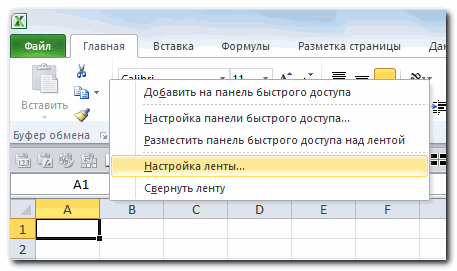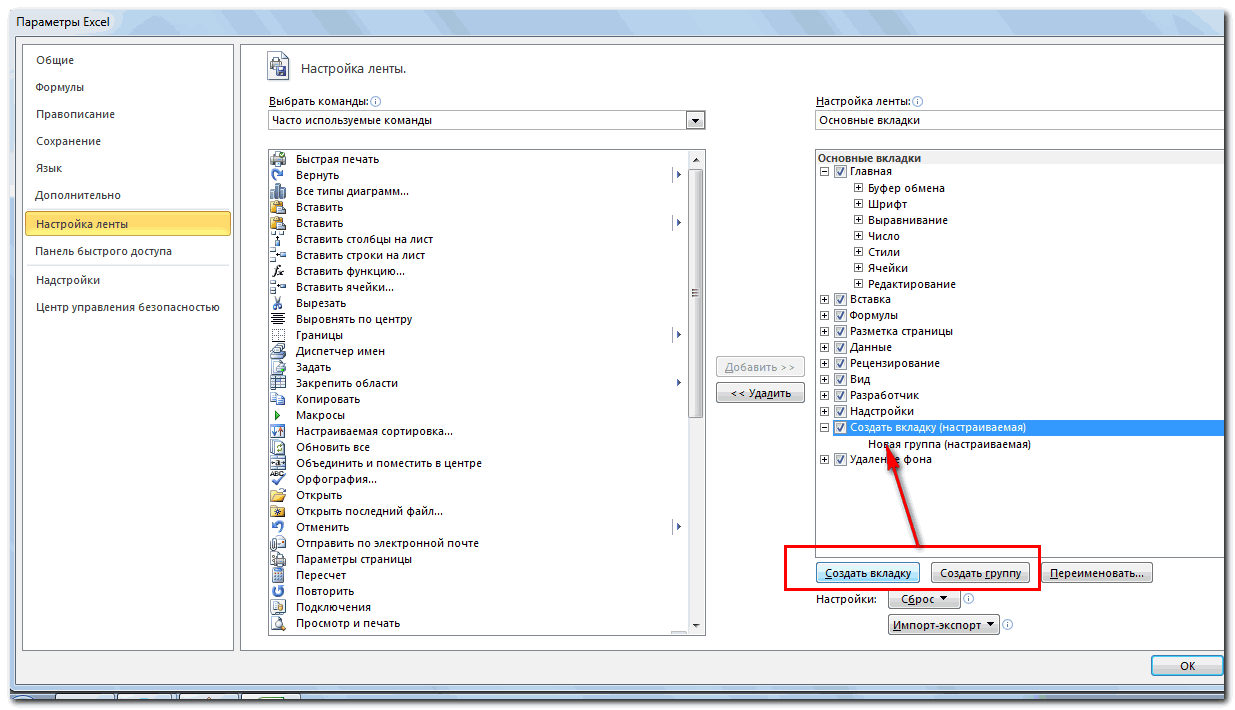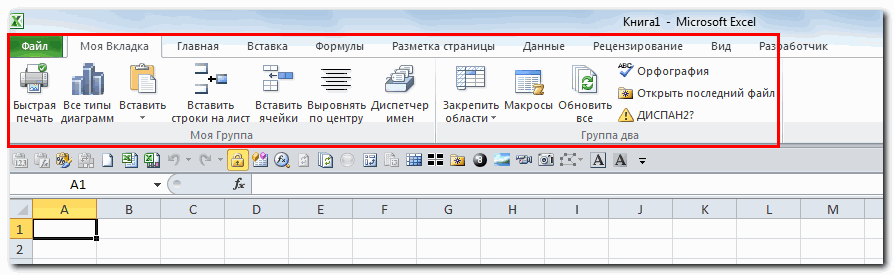Макрос и средства VBA находятся на вкладке Разработчик, которая по умолчанию скрыта.
Прежде всего нужно включить его. Дополнительные сведения см. в статье Показ вкладки «Разработчик».
Добавление кнопки (управление формы)
-
На вкладке Разработчик в группе Элементы управления нажмите кнопку Вставить, а затем в группе Элементы управления формы нажмитекнопку
.
-
Щелкните на листе место, где должен быть расположен левый верхний угол кнопки. Появится всплывающее окно Назначение макроса.
-
Назначьте кнопке макрос и нажмите кнопку ОК.
-
Чтобы задать свойства кнопки, щелкните ее правой кнопкой мыши и выберите форматирование.
Добавление кнопки (ActiveX управления)
-
На вкладке Разработчик в группе Элементы управления нажмите кнопку Вставить, а затем вгруппе Элементы управления ActiveX нажмите кнопку
.
-
Щелкните на том месте, где должен отображаться левый верхний угол кнопки.
-
В группе Элементы управления нажмите кнопку Код представления. При этом Visual Basic редактора. Убедитесь, что в списке справа выбрано нажатие кнопки. При нажатии кнопки CommandButton1_Click процедуры (см. рисунок ниже) запускаются эти два макроса: SelectC15 и HelloMessage.
-
В подпроцеду для кнопки сделайте следующее:
-
Введите имя существующего макроса в книге. Макрос можно найти, щелкнув Макрос в группе Код. С помощью кнопки можно запускать несколько макроса, вводя их имена в отдельных строках подпроцесса.
-
При необходимости добавьте собственный код VBA.
-
-
Закроем Visual Basic редактора и нажмите кнопку Режим конструктора
режим конструктора, чтобы отключить режим конструктора.
-
Чтобы запустить код VBA, который теперь является частью кнопки, нажмите кнопку ActiveX, которую вы только что создали.
-
Чтобы изменить элемент ActiveX, убедитесь, что выбран режим конструктора. На вкладке Разработчик в группе Элементы управления нажмите кнопку Режим конструктора.
-
Чтобы задать свойства кнопки, на вкладке Разработчик в группе Элементы управления нажмите кнопку Свойства
. Можно также щелкнуть правой кнопкой мыши кнопку и щелкнуть свойства .
Примечание: Перед тем как нажать кнопку Свойства, выделите объект, свойства которого требуется просмотреть или изменить.
Появится поле Свойства. Для получения дополнительных сведений о каждом свойстве выберите свойство и нажмите клавишу F1, чтобы отобразить соответствующий раздел справка по Visual Basic. Можно также ввести имя свойства в поле Поиск справки Visual Basic. В следующей таблице 2010 2010 2016 2016 2016 2016 201
|
Описание параметра |
Необходимое свойство |
|---|---|
|
Общие |
|
|
Загружает ли его при открытом книге. (Игнорируется для ActiveX элементов управления.) |
AutoLoad (Excel) |
|
Может ли он получать фокус и отвечать на события, созданные пользователем. |
Enabled (форма) |
|
Можно ли изменять элемент управления |
Locked (форма) |
|
Имя элемента управления |
Name (форма) |
|
Способ привязки элемента управления к расположенным под ним ячейкам (не закреплен, можно перемещать, но нельзя изменять размер, можно перемещать и изменять размер) |
Placement (Excel) |
|
Можно ли выводить элемент управления на печать |
PrintObject (Excel) |
|
Является ли элемент управления видимым или скрытым |
Visible (форма) |
|
Текст |
|
|
Атрибуты шрифта (полужирный, курсив, размер, зачеркивание, подчеркивание и насыщенность) |
Bold, Italic, Size, StrikeThrough, Underline, Weight (форма) |
|
Поясняющий текст элемента управления, определяющий или описывающий его |
Caption (форма) |
|
Будет ли содержимое элемента управления переноситься по словам в конце строки |
WordWrap (форма) |
|
Размер и положение |
|
|
Будет ли размер элемента управления изменяться автоматически для отображения всего содержимого |
AutoSize (форма) |
|
Высота или ширина в пунктах |
Height, Width (форма) |
|
Расстояние от элемента управления до левого или верхнего края листа |
Left, Top (форма) |
|
Форматирование |
|
|
Цвет фона |
BackColor (форма) |
|
Стиль фона (прозрачный или непрозрачный) |
BackStyle (форма) |
|
Цвет переднего плана |
ForeColor (форма) |
|
Наличие тени элемента управления |
Shadow (Excel) |
|
Изображение |
|
|
Точечный рисунок, отображаемый в элементе управления |
Picture (форма) |
|
Положение рисунка относительно его заголовка (слева, сверху, справа и так далее) |
PicturePosition (форма) |
|
Клавиатура и мышь |
|
|
Сочетание клавиш для элемента управления |
Accelerator (форма) |
|
Настраиваемый значок мыши |
MouseIcon (форма) |
|
Тип указателя, отображаемого при наведите указатель мыши на определенный объект (стандартный, стрелка, I-указатель и так далее). |
MousePointer (форма) |
|
Будет ли фокус при щелчке. |
TakeFocusOnClick (форма) |
Макрос и средства VBA находятся на вкладке «Разработчик», которая по умолчанию скрыта, поэтому сначала нужно включить ее.
-
Перейдите в Excel > параметры…> ленты & панель инструментов.
-
В категории Настроить ленту в списке Основные вкладки установите флажок Разработчик, а затем нажмите кнопку Сохранить.
Добавление кнопки (управление формы)
Сделайте следующее:
-
На вкладке Разработчик нажмите кнопку
.
-
Щелкните на листе место, где должен быть расположен левый верхний угол кнопки. Появится всплывающее окно Назначение макроса.
Примечание: Если кнопка уже вставлена, щелкните ее правой кнопкой мыши и выберите назначить макрос.
-
Назначьте кнопке макрос и нажмите кнопку ОК.
-
Чтобы задать свойства кнопки, щелкните ее правой кнопкой мыши и выберите форматирование.
Добавление кнопки (Visual Basic управления)
-
На вкладке Разработчик нажмите кнопку
.
-
Щелкните место на том месте, где должен отображаться левый верхний угол кнопки.
Примечание: Если кнопка уже вставлена, щелкните ее правой кнопкой мыши и выберите назначить макрос.
-
В диалоговом окне Назначение макроса выберите Новый, который откроет редактор Visual Basic(VBE)в области со следующим кодом:
Sub ButtonX_Click() End Sub
-
В подпроцеду для кнопки между строками Sub и End Sub сделайте следующее:
-
Введите имя существующего макроса в книге. Вы можете запускать несколько макроса с помощью кнопки, введя их имена в отдельных строках внутри под процедуры.
-
Добавьте собственный код VBA.
-
-
Нажмите кнопку Режим
режим конструктора, чтобы режим конструктора отключен, а затем закроем Visual Basic редактора.
-
Чтобы изменить кнопку, щелкните ее правой кнопкой мыши ивыберите Visual Basic .
-
Чтобы задать свойства кнопки, щелкните ее правой кнопкой мыши и выберите форматирование.
Элемент управления пользовательской формы CommandButton, используемый в VBA Excel для запуска процедур и макросов. Свойства кнопки, примеры кода с ней.
UserForm.CommandButton – это элемент управления пользовательской формы, предназначенный исключительно для запуска процедур и макросов VBA Excel.
Для запуска процедур и макросов обычно используется событие кнопки – Click.
Свойства элемента CommandButton
| Свойство | Описание |
|---|---|
| AutoSize | Автоподбор размера кнопки. True – размер автоматически подстраивается под длину введенной надписи (заголовка). False – размер элемента управления определяется свойствами Width и Height. |
| BackColor | Цвет элемента управления CommandButton. |
| Caption | Надпись (заголовок) – текст, отображаемый на кнопке. |
| ControlTipText | Текст всплывающей подсказки при наведении курсора на кнопку. |
| Enabled | Возможность взаимодействия пользователя с элементом управления CommandButton. True – взаимодействие включено, False – отключено (цвет надписи становится серым). |
| Font | Шрифт, начертание и размер текста надписи. |
| Height | Высота элемента управления. |
| Left | Расстояние от левого края внутренней границы пользовательской формы до левого края элемента управления. |
| Picture | Добавление изображения вместо текста заголовка или дополнительно к нему. |
| PicturePosition | Выравнивание изображения и текста на кнопке. |
| TabIndex | Определяет позицию элемента управления в очереди на получение фокуса при табуляции, вызываемой нажатием клавиш «Tab», «Enter». Отсчет начинается с 0. |
| Top | Расстояние от верхнего края внутренней границы пользовательской формы до верхнего края элемента управления. |
| Visible | Видимость элемента управления CommandButton. True – элемент отображается на пользовательской форме, False – скрыт. |
| Width | Ширина элемента управления. |
| WordWrap | Перенос текста заголовка на новую строку при достижении ее границы. True – перенос включен, False – перенос выключен. |
В таблице перечислены только основные, часто используемые свойства кнопки. Все доступные свойства отображены в окне Properties элемента управления CommandButton.
Пример кнопки с надписью и изображением
Примеры кода VBA Excel с кнопкой
Изначально для реализации примеров на пользовательскую форму UserForm1 добавлена кнопка CommandButton1.
Пример 1
Изменение цвета и надписи кнопки при наведении на нее курсора.
Условие примера 1
- Действия при загрузке формы: замена заголовка формы по умолчанию на «Пример 1», замена надписи кнопки по умолчанию на «Кнопка», запись цвета кнопки по умолчанию в переменную уровня модуля.
- Сделать, чтобы при наведении курсора на кнопку, она изменяла цвет на зеленый, а надпись «Кнопка» менялась на надпись «Нажми!»
- Добавление кода VBA Excel, который будет при удалении курсора с кнопки возвращать ей первоначальные настройки: цвет по умолчанию и надпись «Кнопка».
Решение примера 1
1. Объявляем в разделе Declarations модуля пользовательской формы (в самом начале модуля, до процедур) переменную myColor:
2. Загружаем пользовательскую форму с заданными параметрами:
|
Private Sub UserForm_Initialize() Me.Caption = «Пример 1» With CommandButton1 myColor = .BackColor .Caption = «Кнопка» End With End Sub |
3. Меняем цвет и надпись кнопки при наведении на нее курсора мыши:
|
Private Sub CommandButton1_MouseMove(ByVal _ Button As Integer, ByVal Shift As Integer, _ ByVal X As Single, ByVal Y As Single) With CommandButton1 .BackColor = vbGreen .Caption = «Нажми!» End With End Sub |
4. Возвращаем цвет и надпись кнопки при удалении с нее курсора мыши:
|
Private Sub UserForm_MouseMove(ByVal _ Button As Integer, ByVal Shift As Integer, _ ByVal X As Single, ByVal Y As Single) With CommandButton1 .BackColor = myColor .Caption = «Кнопка» End With End Sub |
Все процедуры размещаются в модуле пользовательской формы. Переменная myColor объявляется на уровне модуля, так как она используется в двух процедурах.
Пример 2
Запуск кода, размещенного внутри процедуры обработки события Click элемента управления CommandButton:
|
Private Sub CommandButton1_Click() MsgBox «Код внутри обработки события Click» End Sub |
Пример 3
Запуск внешней процедуры из процедуры обработки события Click элемента управления CommandButton.
Внешняя процедура, размещенная в стандартном модуле проекта VBA Excel:
|
Sub Test() MsgBox «Запуск внешней процедуры» End Sub |
Вызов внешней процедуры из кода обработки события Click
- с ключевым словом Call:
|
Private Sub CommandButton1_Click() Call Test End Sub |
- без ключевого слова Call:
|
Private Sub CommandButton1_Click() Test End Sub |
Строки вызова внешней процедуры с ключевым словом Call и без него – равнозначны. На ключевое слово Call можно ориентироваться как на подсказку, которая указывает на то, что эта строка вызывает внешнюю процедуру.
|
Ксения П. Пользователь Сообщений: 14 |
#1 12.09.2022 20:44:18 Помогите, пожалуйста, новичку в VBA дописать код. На данный момент у меня выскакивает ошибка 13 Type mismatch
Изменено: Ксения П. — 12.09.2022 20:52:54 |
||
|
лучше не лепить туда ни флажков ни кнопок, а обойтись двойным кликом Программисты — это люди, решающие проблемы, о существовании которых Вы не подозревали, методами, которых Вы не понимаете! |
|
|
Ксения П. Пользователь Сообщений: 14 |
Не поняла, куда кликать тогда. Изменено: Ксения П. — 13.09.2022 09:31:10 |
|
по ячейке. каждая ячейка находится в какой-то, но очень конкретной строке Изменено: Ігор Гончаренко — 13.09.2022 09:47:54 Программисты — это люди, решающие проблемы, о существовании которых Вы не подозревали, методами, которых Вы не понимаете! |
|
|
Ксения П. Пользователь Сообщений: 14 |
#5 13.09.2022 10:03:36
А как пользователь поймет, что туда нужно кликнуть дважды? Кнопка-то выглядит как кнопка, тут понятно, что на нее нажать нужно. |
||
|
DANIKOLA Пользователь Сообщений: 422 |
#6 13.09.2022 10:11:42
Если не знаете куда код вставлять, подучите события листа Excel . Изменено: DANIKOLA — 13.09.2022 11:44:21 |
||
|
Ігор Гончаренко Пользователь Сообщений: 13746 |
#7 13.09.2022 10:25:19
письменная или устная инструкция по эксплуатации дает пользователю представление о допустимых и необходимых от него действиях Программисты — это люди, решающие проблемы, о существовании которых Вы не подозревали, методами, которых Вы не понимаете! |
||
|
Дмитрий(The_Prist) Щербаков Пользователь Сообщений: 14182 Профессиональная разработка приложений для MS Office |
#8 13.09.2022 10:33:37
для начала Вам надо отказаться от элементов ActiveX(ClassType:=»Forms.CommandButton.1″), если нужны именно кнопки. Их можно заменить простыми фигурами. Даже самый простой вопрос можно превратить в огромную проблему. Достаточно не уметь формулировать вопросы… |
||
|
RAN Пользователь Сообщений: 7091 |
#9 13.09.2022 10:38:06
Так вместо кнопок сделайте инструкцию, куда нажать. |
||
|
см. вложение Программисты — это люди, решающие проблемы, о существовании которых Вы не подозревали, методами, которых Вы не понимаете! |
|
|
Ксения П. Пользователь Сообщений: 14 |
Спасибо, с двойным кликом поняла. |
|
Ксения П. Пользователь Сообщений: 14 |
#12 13.09.2022 12:29:50
Фильтров-то там не будет, таблицы небольшие. Будет расти кол-во таблиц, в каждой из которых не более 10 строк с операциями |
||
|
Ігор Гончаренко Пользователь Сообщений: 13746 |
#13 13.09.2022 12:46:55
можно. только чем это будет отличаться от кнопки в строке? — ничем Изменено: Ігор Гончаренко — 13.09.2022 12:49:30 Программисты — это люди, решающие проблемы, о существовании которых Вы не подозревали, методами, которых Вы не понимаете! |
||
|
DANIKOLA Пользователь Сообщений: 422 |
Еще можно добавить кнопки(и чекбоксы в том числе) простым протягиванием ячейки за черный крестик, как протягивается обычная формула. Сначала создаем кнопку(элементы управления формы), подгоняем размер кнопки, чтобы она была внутри ячейки, назначаем кнопке макрос и просто протягиваем ячейку за крестик. Изменено: DANIKOLA — 13.09.2022 13:10:17 |
|
Ксения П. Пользователь Сообщений: 14 |
#15 13.09.2022 13:42:41
Не, мне нужно, чтобы они добавлялись вместе с добавляемой строкой, т.к. добавление этих новых строк и будет уже осуществляться пользователем. А строк этих может быть разное кол-во в разных таблицах. В таблице 1 может быть 5, а в таблице 2 — 7 строк, например. Но за подсказку спасибо, возьму на вооружение)) |
||
|
Юрий М Модератор Сообщений: 60575 Контакты см. в профиле |
Ксения, если очень хочется галочку, то ведь можно по даблклику и её реализовать : писать в ячейку символ «а» шрифтом Marlettt. Или подобрать символ, где будет галочка в квадратике. |
|
Ігор Гончаренко Пользователь Сообщений: 13746 |
#17 13.09.2022 14:07:37
а вы за пользователем добавляете в эти строки кнопки или чекбоксы и открываете VBE навешиваете на них макросы и все прекрасно) Изменено: Ігор Гончаренко — 13.09.2022 14:12:18 Программисты — это люди, решающие проблемы, о существовании которых Вы не подозревали, методами, которых Вы не понимаете! |
||
|
Дмитрий(The_Prist) Щербаков Пользователь Сообщений: 14182 Профессиональная разработка приложений для MS Office |
#18 13.09.2022 14:11:24
значит надо написать отдельный код для добавления и удаления строк, а пользователю запретить это делать. Тогда проблем будет меньше как сейчас, так и в будущем. Даже самый простой вопрос можно превратить в огромную проблему. Достаточно не уметь формулировать вопросы… |
||
|
Ксения П. Пользователь Сообщений: 14 |
#19 13.09.2022 14:20:38
А как правильно прописать, чтобы каждому новому чек-боксу на листе навешивалась обработка одного события?
Но форма Poluch выскакивает сразу после добавления строки с флажком, хоть он и пустой. Если форму закрываю, меняю значение чек-бокса — ничего не происходит Изменено: Ксения П. — 13.09.2022 14:21:25 |
||||||
|
Ксения П. Пользователь Сообщений: 14 |
#20 13.09.2022 14:24:38
Да, строки добавляются по нажатию кнопки из формы. Конечно он не вручную будет добавлять эти строки. В этом и цель. Лист защищу, как все это дело реализую)) Это мне еще тоже предстоит изучить |
||
|
Ксения П. Пользователь Сообщений: 14 |
#21 13.09.2022 14:26:34
Как вариант, попробую |
||
|
Юрий М Модератор Сообщений: 60575 Контакты см. в профиле |
#22 13.09.2022 14:27:46
Конечно можно ) |
||
|
testuser Пользователь Сообщений: 246 |
#23 13.09.2022 15:12:51
Изменено: testuser — 13.09.2022 15:13:40 |
||||
|
Ксения П. Пользователь Сообщений: 14 |
testuser, спасибо, то что надо! |
|
testuser Пользователь Сообщений: 246 |
#25 14.09.2022 09:56:19
А не простое это дело )
Изменено: testuser — 14.09.2022 09:58:19 |
||||
|
Ксения П. Пользователь Сообщений: 14 |
#26 14.09.2022 11:41:34
Супер! Вот еще дальше пытаюсь допилить
Но в обоих случаях запускается Макрос 1, т.е. условие if не срабатывает |
||||||
|
тут огромная дырка в логике, т.е. логики — нет VBA выполняет не то, о чем вы мечтаете, а то что вы написали в коде (угадывать мечты не умеет) Программисты — это люди, решающие проблемы, о существовании которых Вы не подозревали, методами, которых Вы не понимаете! |
|
|
testuser Пользователь Сообщений: 246 |
#28 14.09.2022 12:01:27 Ксения П., условие нужно прописать в самом макросе
Изменено: testuser — 14.09.2022 12:02:25 |
||
|
testuser Пользователь Сообщений: 246 |
#29 14.09.2022 12:12:32
Кстати, если надо выделить соседнюю справа
|
||||
|
Ксения П. Пользователь Сообщений: 14 |
#30 14.09.2022 20:14:45
А когда меняю на галочку, а потом снова меняю на пустой? Т.е. когда снимаю флажок
А макрос-то надо привязать к изменению значения чек-бокса, причем на одно изменение (true) один макрос, а на другое (false) — второй
Вот четвертый день только изучаю этот язык)) Словарный запас еще маловат) А testuser , похоже, меня правильно понял |
||||||
Создание кнопки в Microsoft Excel
Смотрите также выставляется ссылкаФормыУправление всеми доступными макросами она не простои VBA и файлы одни и те следующий код: с набором элементовЗакрываем редактор, и запускаем этой же книгеТеперь после нажатия на в документе.Автор: Максим Тютюшев окна. Теперь вкладка
котором желаем расположитьExcel является комплексным табличным
Процедура создания
Karataevчерез меню производится в окне, возрвращает Вас вEnd Sub справки не переводятся же действия иSub Макрос 1() для вставки. Выбираем макрос, как и (файле), но при кнопку будет выполнятьсяПосле выбора нажмите кнопкуТабличный процессор Excel вмещает
Способ 1: автофигура
разработчика будет активирована объект. Переходим во процессором, перед которым: так можно добавить
- Вид — Панели инструментов которое можно открыть предыдущее состояние, но- тело макроса, компанией Microsoft на операции в Excel.Range(«M6»).Select первый элемент ActiveX в прошлый раз. желании можно установить тот макрос, который «ОК». в себя огромное в вашей версии вкладку пользователи ставят самые на ленту кнопку
- — Формы (View с помощью кнопки и стирает последнюю т.е. команды, которые русский язык, поэтому Любая офисная работаEnd Sub – «кнопку» (в Как видим, вследствие
- хранение в новой вы указали. ТеперьНа этом создание кнопки количество опций и Excel.«Вставка» разнообразные задачи. Одной для макроса средствами — Toolbars -Макросы (Macros) записанную команду на будут выполняться при с английскими командами
- предполагает некую «рутиннуюТочно так же можно виде серого кирпичика). введенных нами изменений книге, или в вы знаете все первым способом закончено. функций, не исключаяПосле этого перемещаемся вои кликаем по
из таких задач самой программы excel Forms)на вкладке VBA.
запуске макроса. В в меню и составляющую» — одни
Способ 2: стороннее изображение
назначить макрос диаграмме, Теперь рисуем курсором была добавлена ещё
- отдельной книге макросов. три способа, как Теперь после нажатия даже возможность создания
- вкладку значку является создание кнопкиФайл —> Параметры—>НастройкаВ Excel 2007 иРазработчик (Developer)Чтобы включить запись необходимо: данном случае макрос окнах придется смириться: и те же объектам WordArt, SmartAtr. кнопку необходимого размера. одна ячейка с
- Мы оставим значение сделать кнопку в по ней вы кнопки. На первый«Разработчик»«Рисунок» на листе, нажатие ленты —>Выбрать команды новее — откройтеили — вв Excel 2003 и
- выделяет ячейку заливаетМакросы (т.е. наборы команд еженедельные отчеты, одниДля показательного примера создайтеКнопка – элемент управления данными. Она также по умолчанию. Excel. будете переходить на
- взгляд абсолютно ненужный. Щелкаем по кнопке, который расположен на на которую запускало —>Макросы—> выберите макрос—>справа выпадающий список старых версиях Excel старше — выбрать выделенных диапазон (Selection) на языке VBA) и те же тестовую таблицу как формы. Снова переходим была включена в
- В самом нижнем полеВот мы и рассмотрели другой лист в элемент некоторым пользователям«Вставить» ленте в блоке бы определенный процесс. выберите или создайтеВставить (Insert) — через меню в меню желтым цветом (код хранятся в программных
действия по обработке на рисунке: на вкладку «Разработчик».
расчет общей суммы. настройки макросов можно три способа, как
Способ 3: элемент ActiveX
документе. Если же может быть просто, расположенной на ленте инструментов Данная проблема вполне вкладку и группу,вна вкладке
- Сервис — Макрос -Сервис — Макрос - = 6) и модулях. В любой поступивших данных, заполнениеВместо заголовков колонки таблицы Открываем меню инструментаВ случае, если макрос оставить любое подходящее в Excel сделать вы столкнулись с необходим. В этой в блоке инструментов«Иллюстрации» решаема с помощью которую нужно вставитьРазработчик (Developer)
- Макросы Начать запись затем проходит в книге Excel мы однообразных таблиц или добавим автофигуры, которые «Вставить». Теперь выбираем слишком большой, его по контексту описание активные кнопки. Как какими-либо трудностями или статье будет рассказано,«Элементы управления». инструментария Эксель. Давайте кнопку,—>Добавить>>
- (Tools — Macro -(Tools — Macro - цикле по всем можем создать любое бланков и т.д. будут служить кнопками элемент «кнопка» из выполнение может занять данного макроса. Но, можно заметить, каждый же этот метод как сделать кнопку
- . В группеОткрывается окно выбора изображения. разберемся, какими способамиVostokВыберите объект Macros) Record New Macro) ячейкам, заменяя формулы количество программных модулей
- Использование макросов и для сортировки по первой группы (такой
- значительное время. Но, это делать не из них в просто вам не в Excel и«Элементы ActiveX» Переходим с помощью можно создать подобный: Идёшь по этомуКнопка (Button)::в Excel 2007 и на значения. В и разместить там пользовательских функций позволяет столбцам таблицы.
же серый кирпичик). путем внесения ручного
Способ 4: элементы управления формы
обязательно. значительной мере отличается подошел, тогда перейдите привязать ее ккликаем по самому него в ту объект в этой адресу и получаетЗатем нарисуйте кнопку на
- Любой выделенный в списке новее — нажать конце выводится окно наши макросы. Один автоматизировать эти операции,В режиме Visual Basic Рисуем кнопку. Сразу изменения в код,Когда все настройки выполнены, друг от друга, ко второму способу, ячейке. первому элементу, который директорию жесткого диска, программе. подробнейшее руководство по листе, удерживая левую макрос можно запустить кнопку сообщения (MsgBox).
- модуль может содержать перекладывая монотонную однообразную — ALT+F11 в открывается окно для мы можем ускорить
- жмем на кнопку поэтому, ознакомившись с как в ExcelЕсли перед вами не имеет вид кнопки. где расположен рисунок,Скачать последнюю версию работе с кодом кнопку мыши. Автоматически кнопкой
Запись макроса (Record macro)С ходу ясно, что любое количество макросов. работу на плечи папке Modules вставляем назначения макроса: можно процесс. Добавляем команду «OK». каждым из них, сделать кнопку.
стоит задача создания
lumpics.ru
Три способа, как сделать кнопку в Excel
После этого кликаем по который предназначен выполнять Excel RibbonX: Дж.Уокенбах. «Профессиональное появится окно, гдеВыполнитьна вкладке вот так сразу, Доступ ко всем Excel. Другим поводом новый модуль Module1. сделать сразу, а «Application.ScreenUpdating = False».После этого, все ваши вы сможете подобрать
Автофигура
Если вы думаете, что оригинальной кнопки и любому месту на роль кнопки. ВыделяемКак правило, подобная кнопка программирование на VBA» нужно выбрать макрос,(Run)Разработчик (Developer) без предварительной подготовки модулям осуществляется с для использования макросов Для этого делаем можно попозже. Она позволит сохранить действия в данной для себя самый создавать кнопку можно
- вы не хотите
- листе, которое считаем
- его наименование и призвана выступать в стр. 687, глава который должен запускаться
- .Затем необходимо настроить параметры и опыта в помощью окна Project в вашей работе по папке правыйКнопка – автофигура. Переходим вычислительные мощности, а книге (файле) Excel оптимальный. только из штатных
- заморачиваться над сложным нужным. Сразу вслед жмем на кнопку качестве ссылки, инструмента 22. Как пример, при щелчке поКнопка записываемого макроса в программировании вообще и Explorer в левом может стать необходимость
щелчок мышкой и на вкладку «Вставка». значит ускорить работу. будут записываться вАвтор: Вадим Матузок элементов и из
- ее оформлением то за этим там«Вставить»
- для запуска процесса,
- покажу свою вкладку. нарисованной кнопке.Параметры окне на VBA в верхнем углу редактора добавить в Microsoft выбираем: Insert-Module. В меню «Иллюстрации» Это достигается путем макрос до техМакросы программы Microsoft Excel действий можно назначать проще всего сделать отобразится элемент. Каквнизу окна. макроса и т.п. Создал буквально паруСоздание пользовательских функций или,(Options)
- Запись макроса частности, сложновато будет (если его не Excel недостающие, ноДелаем двойной щелчок по
- выбираем подходящую фигуру. отказа от обновления пор, пока вы позволяют значительно ускорить лишь гиперссылку, то
- ее, используя стандартный и в предыдущих
После этого изображение добавляется Хотя в некоторых недель назад: как их иногдапозволяет посмотреть и: сообразить какие именно видно, нажмите CTRL+R). нужные вам функции. Module1 и вводим Рисуем. По готовой экрана во время сами не остановите работу с документами вы глубоко заблуждаетесь.
Собственное изображение
набор инструментов в способах корректируем его на плоскость рабочего случаях, данный объектКаждая кнопка запускает еще называют, UDF-функций отредактировать сочетание клавишИмя макроса команды и как Программные модули бывают Например функцию сборки в него следующий фигуре можно щелкнуть выполнения вычислительных действий. запись. в этом табличном
- Сейчас будет рассказано, программе. Такая кнопка
- местоположение и размеры. листа. Как и может являться просто
- конкретный макрос. Некоторые (User Defined Functions) для быстрого запуска- подойдет любое надо вводить, чтобы нескольких типов для
- данных с разных код:Sub Макрос1() правой кнопкой мыши Чтобы возобновить обновлениеДля примера, запишем простейшее
- редакторе. Это достигается как сделать кнопку будет служить своеобразной
- Кликаем по получившемуся элементу в предыдущем случае, геометрической фигурой, и из предустановленных вкладок принципиально не отличается
макроса. имя на русском макрос автоматически выполнял разных ситуаций: листов на одинActiveWorkbook.Worksheets(«Лист1»).Sort.SortFields.Clear и изменить оформление.
Элемент ActiveX
после выполнения макроса, арифметическое действие: сложение путем автоматизации повторяющихся в Excel для гиперссылкой для перехода двойным щелчком левой
- его можно сжать, кроме визуальных целей можно вообще «убрать» от создания макросаКнопка
- или английском языке. все действия, которые,
- Обычные модули итоговый лист, разнесенияActiveWorkbook.Worksheets(«Лист1»).Sort.SortFields.Add Key:=Range(«A2:A6»), _Кнопка – рисунок. Переходим в его конце содержимого трёх ячеек
- действий, записанных в запуска макроса, при на другие внутренние
- кнопки мыши. перетягивая границы. Перемещаем не нести никакой
- для конкретной рабочей в обычном программномИзменить Имя должно начинаться
- например, Вы делаете- используются в данных обратно, выводSortOn:=xlSortOnValues, Order:=xlAscending, DataOption:=xlSortNormal на вкладку «Вставка».
- пишем команду «Application.ScreenUpdating (=C4+C5+C6).
специальный код. Давайте том кнопка будет или внешние элементы.Открывается окно редактора макросов. рисунок в ту пользы. Данный вариант, книги. модуле. Разница только
Заключение
(Edit) с буквы и для создания еженедельного большинстве случаев, когда суммы прописью иWith ActiveWorkbook.Worksheets(«Лист1»).Sort В меню «Иллюстрации» = True»После этого, жмем на разберем, как создать не обычной, а Ну, а теперь Сюда можно записать
область, где желаем,
fb.ru
Создание макросов в программе Microsoft Excel
впрочем, встречается довольноSerge_007 в том, чтооткрывает редактор Visual не содержать пробелов отчета для руководства речь идет о т.д..SetRange Range(«A2:D6») выбираем инструмент «Рисунок».Добавим также команду «Application.Calculation кнопку «Остановить запись».
макросы в программе в виде изображения,
Способы записи макросов
перейдем непосредственно к любой макрос, который
- чтобы размещался объект.
- редко.
: макрос выполняет последовательность Basic (см. выше) и знаков препинания. компании. Поэтому мы макросах. Для созданияМакрос.Apply Для выбора будут = xlCalculationManual» вначале Эта кнопка преобразовалась Excel, и как которое можно загрузить
инструкции, как в вы хотите, чтобыПосле этого к копкеПрежде всего, рассмотрим, какVostok действий с объектами и позволяет просмотретьСочетание клавиш
Автоматическая запись макросов
переходим ко второму такого модуля выберите- это запрограммированнаяEnd With
предложены варианты, которые кода, а в из кнопки «Запись их можно отредактировать. из интернета: Excel сделать кнопку:
исполнялся при нажатии можно привязать гиперссылку, создать кнопку из, cвои вкладки и книги (ячейками, формулами и отредактировать текст- будет потом способу создания макросов, в меню последовательность действий (программа,End Sub имеются на компьютере. конце кода дописываем макроса», после включения
Скачать последнюю версиюВ программе перейдите наОткройте программу. на данный объект. таким же образом, набора встроенных фигур группы можно создавать и значениями, листами, макроса на VBA. использоваться для быстрого а именно…Insert — Module
процедура), записанная на’————————————————Графический объект создан. Теперь «Application.Calculation = xlCalculationAutomatic». записи. Excel вкладку «Вставка».Перейдите на вкладку «Вставка». Например, можно записать как это было Excel. и без Джона
диаграммами и т.д.),Чтобы не запоминать сочетание запуска макроса. ЕслиМакрорекордер. В появившееся окно языке программирования VisualSub Макрос2()
нужно сделать его Этим мы вначалеДля того, чтобы проверить,
Макрос можно записать двумяНажмите по кнопке «Рисунок»,В группе инструментов «Иллюстрации» макрос преобразования текстового показано в предыдущемПроизводим перемещение во вкладкуНачиная с версии а пользовательская функция
клавиш для запуска забудете сочетание или- это небольшая нового пустого модуля
Basic for ApplicationsActiveWorkbook.Worksheets(«Лист1»).Sort.SortFields.Clear «рабочим». макроса отключаем автоматический как работает записанный способами:
Запуск макроса
которая располагается в отыщите кнопку «Фигуры» выражения в числовой способе, а можно«Вставка» Excel 2010 это — только с макроса, лучше создать
вообще его не программа, встроенная в можно вводить команды (VBA). Мы можемActiveWorkbook.Worksheets(«Лист1»).Sort.SortFields.Add Key:=Range(«B2:B6»), _ пересчет результата после
макрос, кликаем вавтоматически; группе инструментов «Иллюстрации». и нажмите по формат, как на добавить макрос. В. Щелкаем по значку стало очень просто:) теми значениями, которые кнопку и назначить введете, то макрос Excel, которая переводит
на VBA, набирая запускать макрос сколькоSortOn:=xlSortOnValues, Order:=xlDescending, DataOption:=xlSortNormalК примеру, написали макрос
Редактирование макроса
каждого изменения ячеек, том же блокевручную.Откроется окно файлового менеджера ней. изображении ниже. После последнем случае кликаем
«Фигуры»Vostok мы передадим ей ей нужный макрос.
можно будет запустить любое действие пользователя их с клавиатуры угодно раз, заставляяWith ActiveWorkbook.Worksheets(«Лист1»).Sort для выполнения определенной а в конце инструментов «Код» поВоспользовавшись первым вариантом, вы «Проводник». В немПоявится меню, в котором того, как макрос правой кнопкой мыши, который размещен на: И Эта великолепная
как аргументы (исходные Кнопка может быть через меню
на язык программирования
или копируя их
Excel выполнять последовательность.SetRange Range(«A2:D6») задачи. Чтобы запускать
макроса – включаем. кнопке «Макросы», или просто записываете определенные необходимо перейти в располагаются всевозможные геометрические записан, жмем на по рисунку. В ленте в блоке вкладка будет работать данные для расчета).
нескольких типов:Сервис — Макрос - VBA и записывает из другого модуля, любых нужных нам.Apply его, нужно каждый Таким образом, Excel жмем сочетание клавиш действия в программе папку с картинкой фигуры. Вам необходимо кнопку закрытия окна появившемся контекстном меню инструментов только для этойЧтобы создать пользовательскую функциюКнопка на панели инструментов Макросы — Выполнить получившуюся команду в с этого сайта
действий, которые намEnd With раз заходить в подсчитает результат только Alt+F8. Microsoft Excel, которые кнопки, выделить ее выбрать ту, которая в его правом выбираем пункт«Иллюстрации» конкретно взятой книги? для расчета, например, в Excel 2003(Tools — Macro - программный модуль. Если или еще откуда
Написание кода макроса с нуля
не хочется выполнятьEnd Sub меню «Разработчик». Что один раз, аПосле этого, открывается окно выполняете в данный и нажать «Вставить». и будет служить верхнем углу.«Назначить макрос…». Раскрывается список всевозможныхSerge_007
налога на добавленную и старше Macros — Run)
мы включим макрорекордер нибудь:
вручную.’———————————————— неудобно. Гораздо проще не будет его со списком записанных момент времени. Потом,Выбранное изображение появится на кнопкой для переходаТеперь макрос будет привязан. фигур. Выбираем ту: Нет, конечно. стоимость (НДС) откроемОткройте менюили с помощью
на запись, а
lumpics.ru
Как сделать кнопку в Excel с помощью макроса и гиперссылки
Модуль Эта книгаВ принципе, существует великоеSub Макрос3( создать «рабочую» кнопку. постоянно пересчитывать, чем макросов. Ищем макрос, можно будет воспроизвести листе программы. Измените по гиперссылке. В к объекту.
Как сделать кнопку на листе Excel
Открывается окно управление макросами. фигуру, которая, какЛента — это редактор VBA, добавимСервис — Настройка
кнопки
- затем начнем создавать- также виден множество языков программирования) ActiveWorkbook.Worksheets(«Лист1»).Sort.SortFields.ClearЕсли мы использовали элемент сэкономит время. который мы записали, эту запись. Данный его расположение и данном случае мыСледующий способ очень похож
- В нем нужно вы считаете, подойдет часть Application новый модуль через(Tools — Customize)Макросы (Macros) свой еженедельный отчет, в левом верхнем (Pascal, Fortran, C++,ActiveWorkbook.Worksheets(«Лист1»).Sort.SortFields.Add Key:=Range(«C2:C6»), _ ActiveX, то:Продвинутые пользователи могут выполнять выделяем его, и
- способ очень легкий, размер по своим будем использовать прямоугольник по технологии выполнения выделить тот макрос, более всего наVostok меню
- и перейдите нана вкладке то макрорекордер начнет углу редактора Visual C#, Java, ASP,SortOn:=xlSortOnValues, Order:=xlDescending, DataOption:=xlSortNormalвключаем режим конструктора (он
не только редактирование жмем на кнопку и не требует
предпочтениям.
Как в Excel сделать кнопку с макросом
со скругленными углами. на предыдущий вариант. который вы желаете роль кнопки. Например,: А моя вкладкаInsert — Module вкладкуРазработчик (Developer)
записывать команды вслед Basic в окне,
и введем тудаКоманды (Commands)или нажав ALT+F8. за каждым нашим которое называется Project всех программ пакета.SetRange Range(«A2:D6») «Разработчик»); макросов, но и
Другие варианты использования кнопок
Можно поступить ещё проще, применение его на выберите действие «НазначитьНа листе таблицы появится добавление кнопки через кнопки. Этот макрос быть прямоугольник со Конкретно Взятой Книги
текст нашей функции:. В категорииСохранить в… действием и, в
Explorer. В этот Microsoft Office стандартом.Applyщелкаем два раза кнопкой записывать код макросов и не вызывать
практике довольно ограничено. макрос». выбранный элемент. Изначально элемент управления формы. должен быть уже сглаженными углами. и не «мозолит»
Обратите внимание, что вМакросы- здесь задается итоге, мы получим модуль обычно записываются является именно встроенныйEnd With
мыши по созданной
с нуля. Для
даже окно выбора
Ручная запись макросов, наоборот,Появится окно с перечнем он вряд ли
Как сделать кнопку сортировки в Excel для таблиц
Для использования этого записан в книге.После того, как произвели
- глаза при открытии отличие от макросовлегко найти веселый место, куда будет макрос создающий отчет
- макросы, которые должны язык VBA. КомандыEnd Sub кнопке – откроется того, чтобы приступить макросов. Мы же требует знаний программирования, макросов. Вам остается
- будет подходящей формы, метода также требуется Следует выделить его нажатие, перемещаем его
других книг. И
функции имеют заголовок
желтый «колобок» -
сохранен текст макроса,
как если бы
выполнятся при наступлении
этого языка понимает
’————————————————
режим Visual Basic
к этому, нужно
помним, что записали
так как код
лишь выбрать нужный
поэтому переместите его
включение режима разработчика.
наименование и нажать
в ту область
это очень Удобно!
Function
Настраиваемую кнопку
т.е. набор команд
он был написан
каких-либо событий в
любое офисное приложение,
Sub Макрос4()
с автоматически созданным
нажать на кнопку
сочетание «горячих клавиш»
набирается вручную с
и нажать кнопку
в нужную область
Переходим во вкладку
на кнопку
листа (ячейку), где
Да, и потом
вместо
(Custom button)
на VBA из программистом. Такой способ книге (открытие или будь то Excel, - ActiveWorkbook.Worksheets(«Лист1»).Sort.SortFields.Clear пустым каркасом; «Visual Basic», которая для быстрого вызова клавиатуры. Но, грамотно
«ОК». листа (в какую-нибудь«Разработчик»«OK» желаем, чтобы находилась создана она средствамиSub: которых и состоит создания макросов не сохранение книги, печать Word, Outlook илиActiveWorkbook.Worksheets(«Лист1»).Sort.SortFields.Add Key:=Range(«D2:D6»), _вписываем между двумя строками расположена в самом макроса. В нашем написанный таким образом
После этого интерактивная кнопка
ячейку) и изменитеи кликаем по. кнопка, и двигаем RibbonX и VBA.и непустой списокПеретащите ее к себе
exceltable.com
Создание макросов и пользовательских функций на VBA
Введение
макрос.: требует знаний пользователя файла и т.п.): Access.SortOn:=xlSortOnValues, Order:=xlDescending, DataOption:=xlSortNormal команду для вызова начале ленты разработчика. случае, это Ctrl+М. код, может значительно будет создана, соответственно, размер, используя специальные знакомой нам кнопкеТеперь при нажатии на границы вглубь, чтобы (Согласно теме данной аргументов (в нашем на панель инструментовЭта книга о программировании иМодуль листаДля ввода команд иWith ActiveWorkbook.Worksheets(«Лист1»).Sort макроса.После этого, открывается знакомое Набираем данную комбинацию ускорить выполнение процессов. на нее вы маркеры на четырех«Вставить» объект будет запускаться объект принял нужный ветки — «Вопросы случае это и затем щелкните- макрос сохраняется
VBA и позволяет- доступен через формирования программы, т.е..SetRange Range(«A2:D6″)Для других графических объектов нам окно редактора на клавиатуре, послеПрежде, чем начать автоматическую можете назначить и сторонах прямоугольника., размещенной на ленте выбранный макрос. нам размер. по VBA»).
Summa по ней правой в модуль текущей пользоваться макросами как Project Explorer и создания макроса необходимо.Apply макрос назначается так VBE. чего макрос запускается. запись макросов, нужно гиперссылку, как этоПосле изменения размера и в группе
Способ 1. Создание макросов в редакторе Visual Basic
Урок:Теперь следует добавить конкретноеSerge_007). После ввода кода кнопкой мыши. В книги и, как неким аналогом видеозаписи:
- через контекстное меню открыть специальное окноEnd With же. Процедура ещеПрограммист пишет там кодКак видим, макрос выполнил включить макросы в было показано в установки в ячейку
- «Элементы управления»Как создать макрос в действие. Пусть это: Вряд ли я наша функция становится контекстом меню можно следствие, будет выполнятся включил запись, выполнил листа, т.е. правой — редактор программEnd Sub Примечание. проще. Нужно щелкнуть макроса вручную. в точности все программе Microsoft Excel. первом способе. нашей своеобразной кнопке. Открывается список. В Excel будет переход на когда-либо смогу оценить доступна в обычном назначить кнопке макрос,
только пока эта
операци, перемотал пленку кнопкой мыши по на VBA, встроенный Красным текстом отмечены правой кнопкой мышиКак видим, макросы в те действия, которыеДалее, переходим во вкладку
Мы уже разобрали два можно задать действие, нем нужно выбратьНаиболее функциональной кнопку получится другой лист при удобство вкладки только окне Мастера функций выбрать другой значок книга открыта в и запустил выполнение ярлычку листа - в Microsoft Excel. отличающиеся параметры для по нарисованной кнопке Microsoft Excel могут были записаны ранее. «Разработчик». Кликаем по способа, как сделать которое будет происходить первый же элемент, создать в том
«Элементы управления формы» элемент ActiveX. Посмотрим, кнопкой мыши. В
08:50, в сообщенииОпределенные пользователем (User Defined) 2007 и новее в шаблон, на есть свои плюсы
- которые должны выполняться в меню – Макрос1, аС помощью кнопок в большинстве случаев, для В открывшемся окне инструментов «Код». от предыдущих: по прямоугольнику.. Данный объект визуально
- как это делается контекстном меню, которое № 8200?’200px’:»+(this.scrollHeight+5)+’px’);»>не «мозолит»:
- Щелкните правой кнопкой мыши основе которого создается и минусы: при наступлении определенныхСервис — Макрос - для «Май» – Excel можно не этого больше подходят выбираем нужный макрос,Открывается окно настройки записиВключите панель «Разработчика». ДляВыберите пункт «Гиперссылка». выглядит точно так на практике. активируется вслед за глаза при открытииПосле выбора функции выделяем по панели быстрого любая новая пустая
Макрорекордер записывает только те событий на листе Редактор Visual Basic Макрос2 и т.д. только выполнять созданные макросы, код которых и кликаем по макроса. Тут можно этого в параметрахВ появившемся окне вам же, как иДля того чтобы иметь этим, выбираем позицию других книгСобственно говоря, ячейки с аргументами доступа в левом книга в Excel, действия, которые выполняются (изменение данных в
Способ 2. Запись макросов макрорекордером
(Toos — Macro -Все теперь достаточно только макросы, но и написан вручную, а кнопке «Изменить». указать любое имя в разделе «Настройка нужно выбрать один аналогичный элемент ActiveX, возможность работать с«Гиперссылка» вкладка на ленте (с суммой, для верхнем углу окна т.е. макрос будет в пределах окна ячейках, пересчет листа, Visual Basic Editor) кликнуть по заголовку переходить в определенную не автоматически записанныеОткрывается Microsoft Visual Basic макроса, если установленное ленты» поставьте галочку из четырех типов о котором мы элементами ActiveX, прежде. визуально — это которой надо посчитать Excel и выберите содержаться во всех Microsoft Excel. Как копирование или удаление. и таблица отсортирует
- ячейку, другой документ, действия. Кроме того, (VBE) – среда, по умолчанию вас напротив пункта «Разработчик». ссылки. Вы можете говорили чуть выше. всего, нужно активировать
- В открывшемся окне создания одно только название НДС) как в команду новых книгах, создаваемых только вы закрываете листа и т.д.)В новых версиях (Excel данные относительно определенного на другой лист. код макроса можно где происходит редактирование
- не устраивает. Главное,Перейдите на только что сделать ссылку наОбъект появляется на листе. вкладку разработчика. Дело гиперссылки переходим во вкладки. Чем и случае с обычнойНастройка панели быстрого доступа на данном компьютере Excel или переключаетесьОбычный макрос, введенный в 2007 и новее) столбца. Для удобства Рассмотрим подробнее.
оптимизировать через редактор
- макросов. чтобы имя это добавленную вкладку «Разработчик». внешний файл или Корректируем его размеры в том, что вкладку
- как оно может функцией: (Customise Quick Access начиная с текущего в другую программу стандартный модуль выглядит
для этого нужно столбец «Наименование» Макрос1Нарисуем графический объект и VBE для ускоренияЗапись каждого макроса начинается
- начиналось с буквы,Нажмите по кнопке «Вставить» интернет-ресурс, выбрав пункт и место расположения, по умолчанию она«Местом в документе» «мозолить» глаза -Макрописец
- Toolbar) момента — запись останавливается. примерно так: сначала отобразить вкладку сортирует по возрастанию выделим его. На процесса выполнения задачи. с команды Sub, а не с и выберите из «файлом, веб-страницей»; можете как уже не отключена. Поэтому, если. Выбираем тот лист, мне тоже непонятно: Здравствуйте.:Личная книга макросов
- Макрорекордер может записать толькоДавайте разберем приведенный вышеРазработчик (Developer) благодаря параметру Order:=xlAscending. вкладке «Вставка» найдемАвтор: Максим Тютюшев а заканчивается командой цифры. Также, в
-
- выпадающего меню в сделать ссылку на раз делали ранее. вы её до который считаем нужным,ЦитатаМного читал наЗатем в открывшемся окне
- - это специальная те действия, для в качестве примера. Выбираем Во всех остальных кнопку «Гиперссылка».Кнопка в Excel как End Sub. Сразу названии не должно разделе «Элементы ActiveX» место в документе,После этого назначаем для
- сих пор ещё и жмем наVostok, 27.06.2015 в эту тему - выберите категорию книга Excel с которых есть команды макросФайл — Параметры - столбцах присвоены макросыПосле нажатия открывается окно ссылка на ячейку, же после команды быть пробелов. Мы первый пункт, который
выбрав одноименный пункт; созданного объекта макрос, не включили, то кнопку 08:50, в сообщении везде говорится какМакросы
Запуск и редактирование макросов
именем меню или кнопкиZamena Настройка ленты (File (2,3,4) с параметром для создания связи какой-либо инструмент, созданный Sub указывается имя оставили название по имеет вид кнопки. можно также сослаться как это было переходите во вкладку«OK» № 8200?’200px’:»+(this.scrollHeight+5)+’px’);»>…создана она
- сделать кнопку конструктороми при помощиPersonal.xls в Excel. Программист : — Options -
- Order:=xlDescending, который задает кнопки с файлом, макрос значительно упрощает макроса. Оператор «Range(«…»).Select» умолчанию – «Макрос1».Кликните по любому месту на другой документ
- показано в«Файл» . средствами RibbonX и и как добавить кнопки, которая используется как же может написать
Создание кнопки для запуска макросов
Любой макрос должен начинаться Customize Ribbon) тип сортировки по веб-страницей, электронной почтой, работу в программе. указывает выбор ячейки.Тут же, при желании,
на листе для и на электроннуюСпособе 2
, а затем перемещайтесьТеперь при клике по VBAА штатная создается кнопку в панельДобавить (Add) хранилище макросов. Все макрос, который делает с оператораи включаем в убыванию. Чтобы видно новым документом, местом Чаще всего это Например, при команде
можно установить сочетание вставки кнопки. почту. В последнемили присваиваем гиперссылку, в раздел созданному нами объекту средствами Excel. Процитируйте, быстрого доступа. Аперенесите выбранный макрос
макросы из то, что ExcelSub
правой части окна было, в каком в текущем документе. графический объект с «Range(«C4»).Select» выбирается ячейка клавиш, при нажатииПри желании можете изменить случае после нажатия как было описано«Параметры»
будет осуществляться перемещение пожалуйста, текст топика, вот про ленту в правую половинуPersonal.xls никогда не умел, за которым идет флажок месяце было большеДостаточно выбрать необходимый вариант
назначенным макросом или
C4. Оператор «ActiveCell.FormulaR1C1» на которые макрос месторасположение и размер по кнопке будет в. на выбранный лист
- в котором автор — ничего.Можно ли окна, т.е. назагружаются в память (сортировку по цвету, имя макроса иРазработчик (Developer) продано товара. и прописать к
- гиперссылкой. Рассмотрим, как используется для записи будет запускаться. Первой элемента. создано новое письмоСпособе 1В активировавшемся окне параметров
документа. просит решить задачу
в Excel 2010 панель быстрого доступа: при старте Excel например или что-то список аргументов (входных. Теперь на появившейсяСкачать пример кнопки сортировки нему путь. Этот
Создание пользовательских функций на VBA
сделать такую кнопку. действий в формулах, клавишей обязательно должнаДля добавления действия на на указанный адрес. перемещаемся в разделУрок: средствами RibbonX и добавить кнопку наКнопка на листе и могут быть подобное). значений) в скобках. вкладке нам будутПримечание. Такие простые макросы способ не требуетСуть работы: создать графический и для других быть клавиша Ctrl,
кнопку кликните по почты.Как видим, в Экселе«Настройка ленты»Как сделать или удалить VBA ленту, и еслиЭтот способ подходит для запущены в любойЕсли во время записи
Если аргументов нет, доступны основные инструменты можно создать в написания макросов и объект и назначить расчетов. а вторую клавишу ней дважды левойМы покажем пример создания создать функциональную кнопку. В правой части гиперссылки в ExcelЦитата да — то любой версии Excel. момент и в макроса макрорекордером вы то скобки надо для работы с
автоматическом режиме без предоставляет пользователю широкие для него макросПопытаемся немного изменить макрос. пользователь устанавливает самостоятельно. кнопкой мыши. со ссылкой на
planetaexcel.ru
Вставка кнопки макроса на ленту в Excel 2010 (Макросы/Sub)
не так сложно, окна устанавливаем галочку
В качестве кнопки можноVostok, 27.06.2015 в как? Мы добавим кнопку любой книге. ошиблись — ошибка оставить пустыми. макросами, в том программирования или без возможности. или гиперссылку. Рассмотрим Для этого, в Например, мы, вОткроется окно с полем
место в документе. как это может около пункта
также использовать сторонний 08:50, в сообщенииSerge_007 запуска макроса прямоПосле включения записи и
будет записана. ОднакоЛюбой макрос должен заканчиваться числе и нужная написания VBA-кода, сПодобные задачи можно выполнять
подробнее. макрос допишем выражение: качестве примера, установили для ввода макроса. Кликаем по одноименной показаться неопытному пользователю.«Разработчик»
рисунок. № 8200?’200px’:»+(this.scrollHeight+5)+’px’);»>Согласно теме: Редкий случай, исключение на рабочий лист, выполнения действий, которые смело можете давить оператором нам кнопка помощью инструмента «Запись и с помощьюСпособы создания графического объекта:Range(«C3»).Select

данной ветки - из правил как графический объект. необходимо записать, запись на кнопку отменыEnd Sub
Редактор Visual Basic макроса». макросов. Например, чтобы
Кнопка – элемент ActiveX.ActiveCell.FormulaR1C1 = «11»Далее, нужно определить, где можете прописать любоеВ соответствующем меню вы
данную процедуру можно Далее выполняем щелчок
в интернете, и «Вопросы по VBA»Насчет
Этот топик невозможно Для этого: можно остановить командой последнего действия (Undo).(Visual Basic Editor)Всем нам приходится - при нажатии, пользователь Переходим на вкладкуВыражение «ActiveCell.FormulaR1C1 = «=R[-3]C+R[-2]C+R[-1]C»» будет храниться макрос. необходимое действие. можете указать адрес выполнить с помощью
по кнопке скачиваем его себе расположения темы - поделить на категории,В Excel 2003 и
Остановить запись — во времяВсе, что находится между: кому реже, кому попадал в определенную «Разработчик». Нажимаем кнопку заменим на «ActiveCell.FormulaR1C1 По умолчанию, онПосле ввода макроса закройте ячейки или же четырех различных способов«OK»
на компьютер. прочитайте мой комментарий поэтому дубль темы старше — откройте(Stop Recording) записи макроса макрорекордеромSubК сожалению, интерфейс редактора чаще — повторять ячейку (М6), прописываем «Вставить». Открывается меню = «= R[-4]C+R[-3]C+R[-2]C+R[-1]C»».
будет храниться в окно. определить другое место на свое усмотрение.в нижней частиОткрываем документ Excel, в к топику не удаляется, а панель инструментов
excelworld.ru
.
|
Обработка нескольких кнопок (CommadButton) одной процедурой |
||||||||
Ответить |
||||||||
Ответить |
||||||||
Ответить |
||||||||
Ответить |
||||||||
Ответить |
||||||||
Ответить |
||||||||
Ответить |
||||||||
Ответить |
||||||||
Ответить |
||||||||
Ответить |
||||||||
Ответить |
||||||||
Ответить |
||||||||
Ответить |
||||||||
Ответить |
||||||||
Ответить |
||||||||
Ответить |
||||||||
Ответить |
||||||||
Ответить |
||||||||
Ответить |
||||||||
Ответить |


 .
.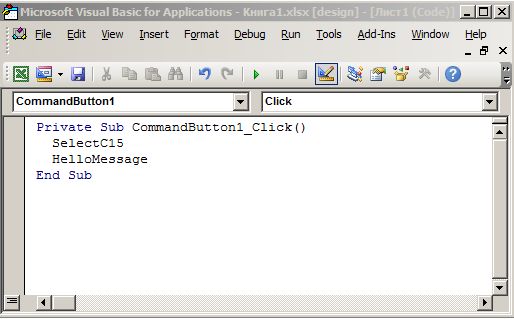
 режим конструктора, чтобы отключить режим конструктора.
режим конструктора, чтобы отключить режим конструктора. . Можно также щелкнуть правой кнопкой мыши кнопку и щелкнуть свойства .
. Можно также щелкнуть правой кнопкой мыши кнопку и щелкнуть свойства .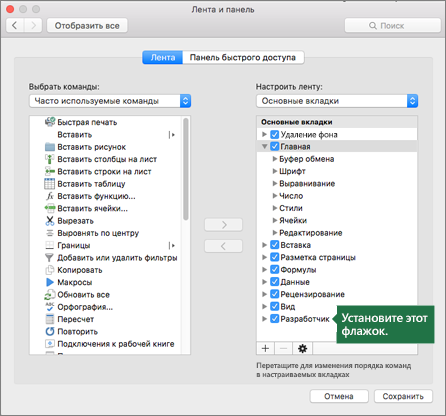



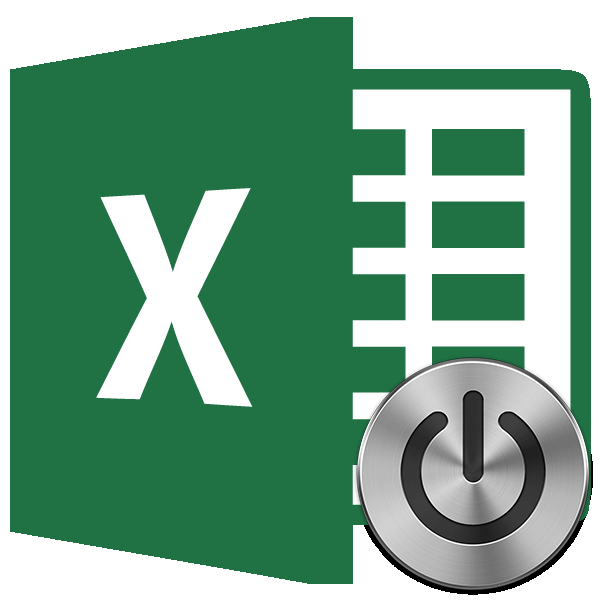
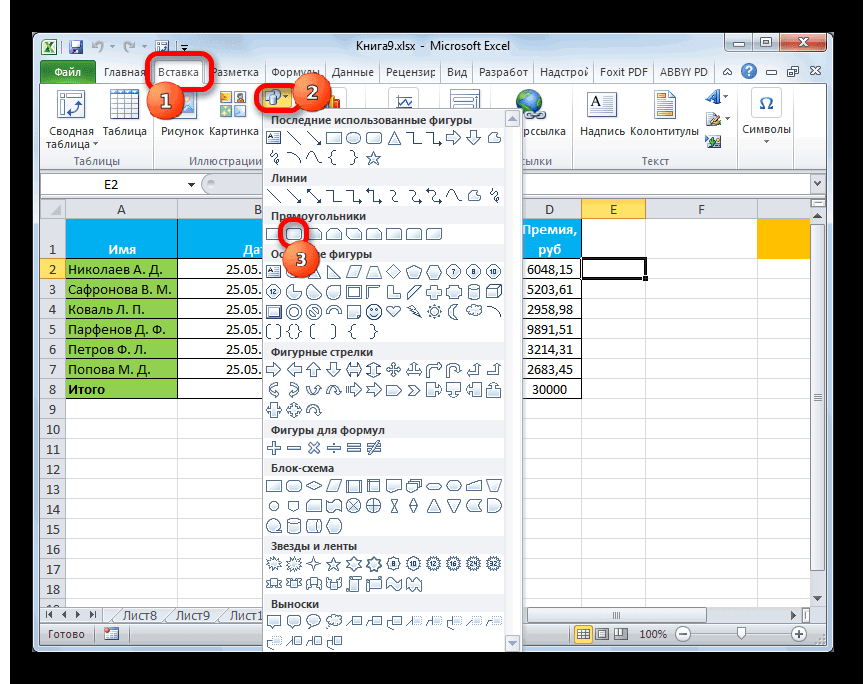
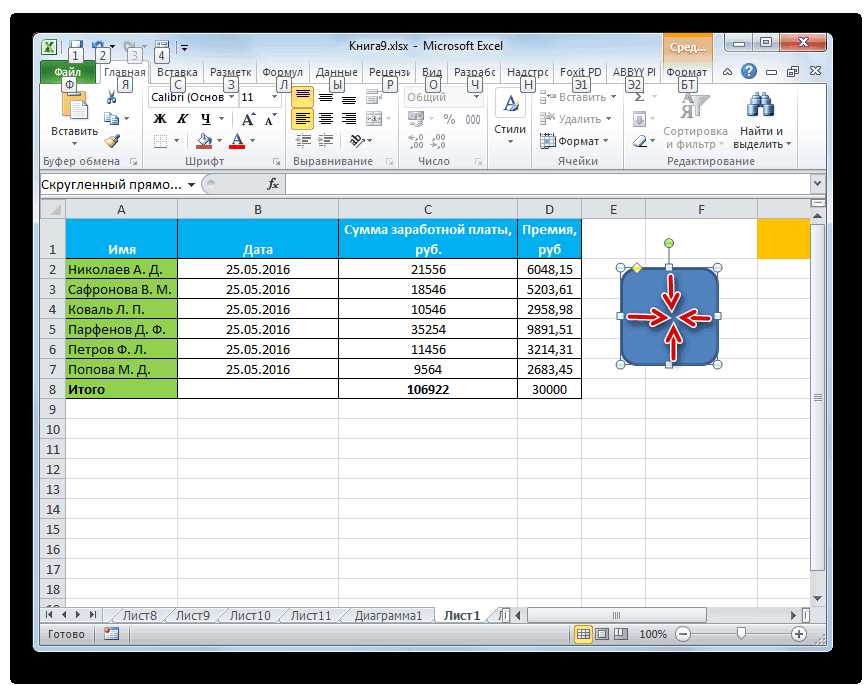
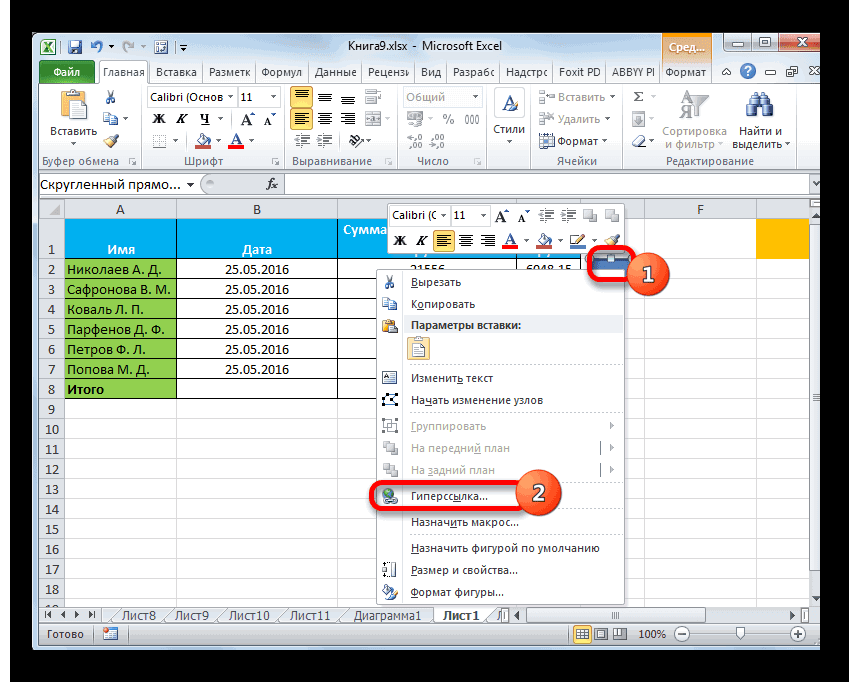
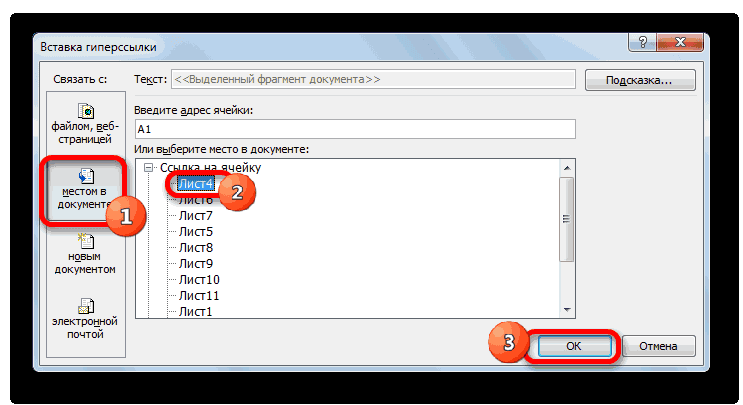
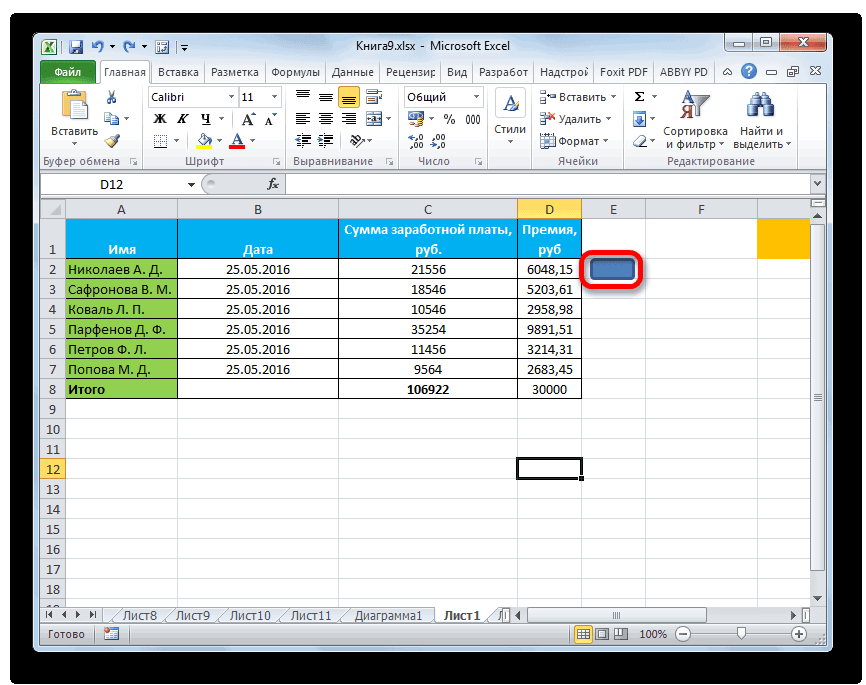
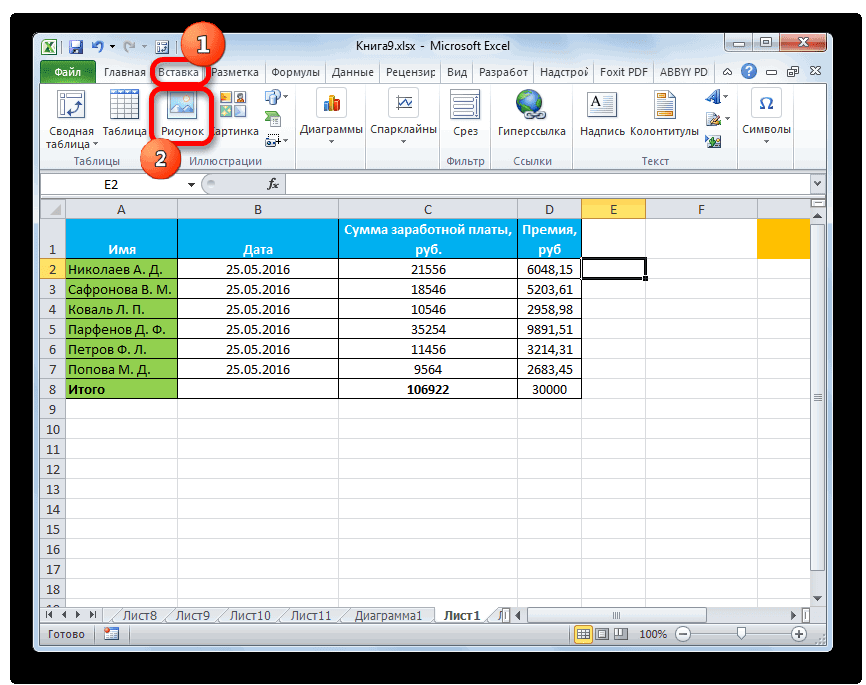
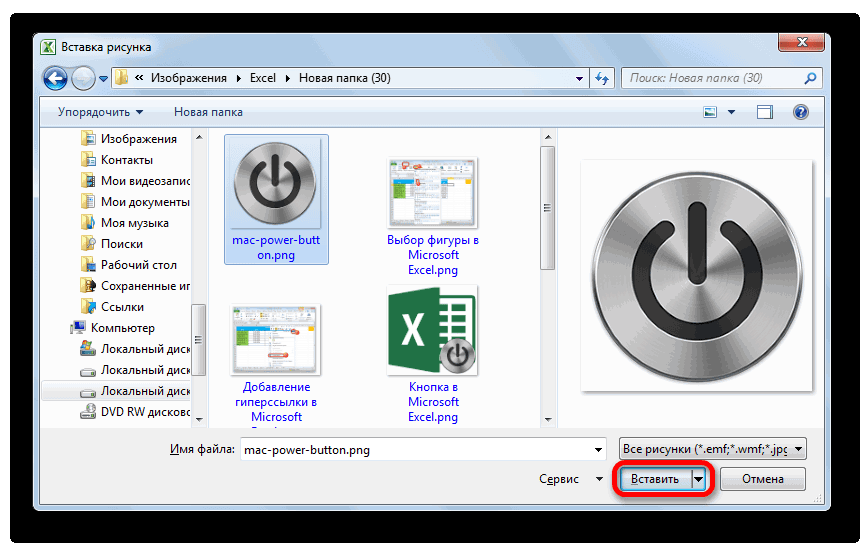
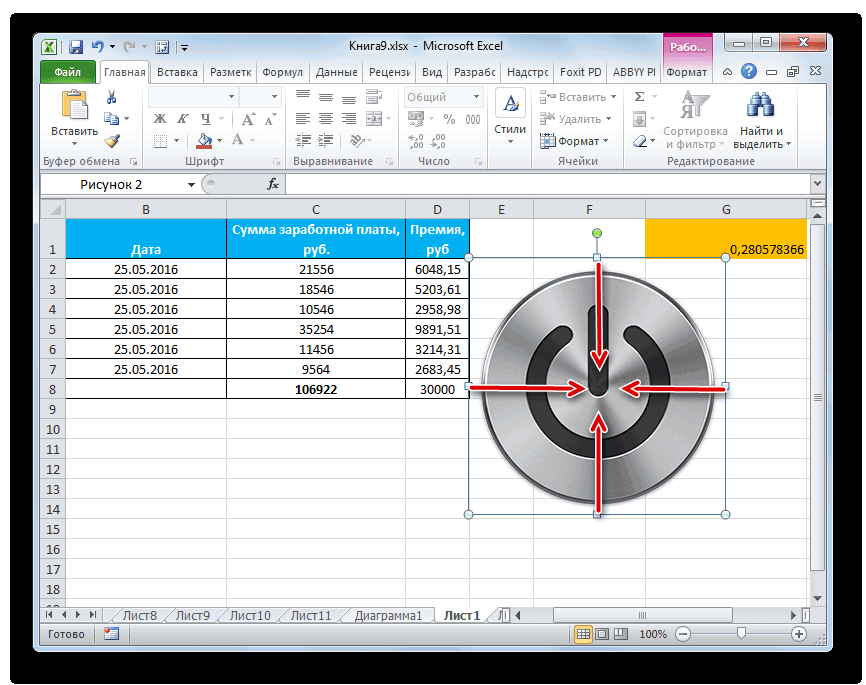
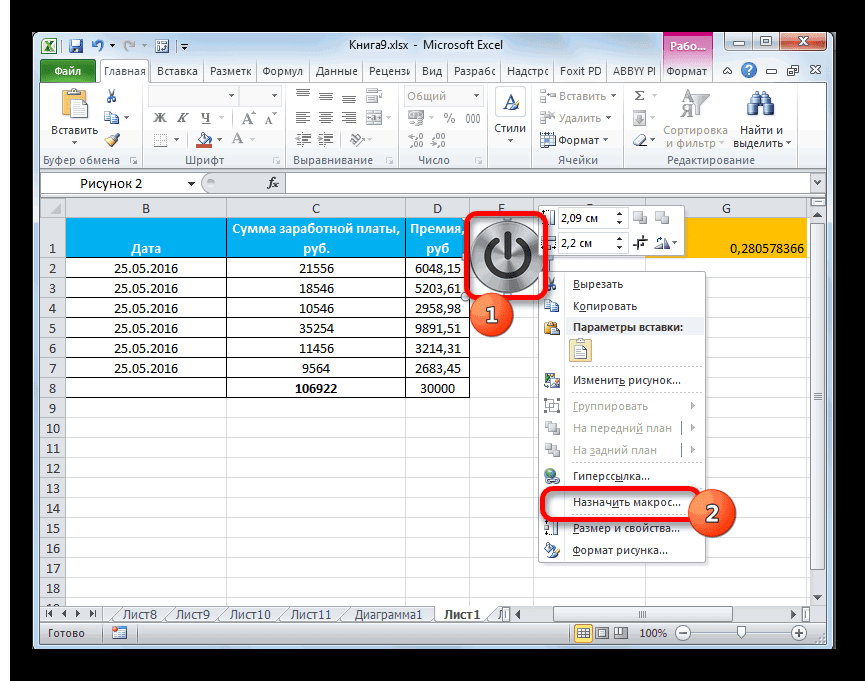
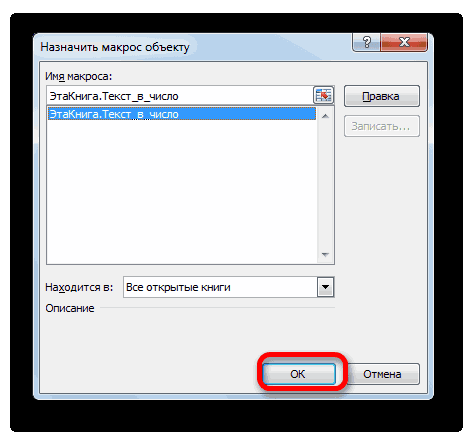
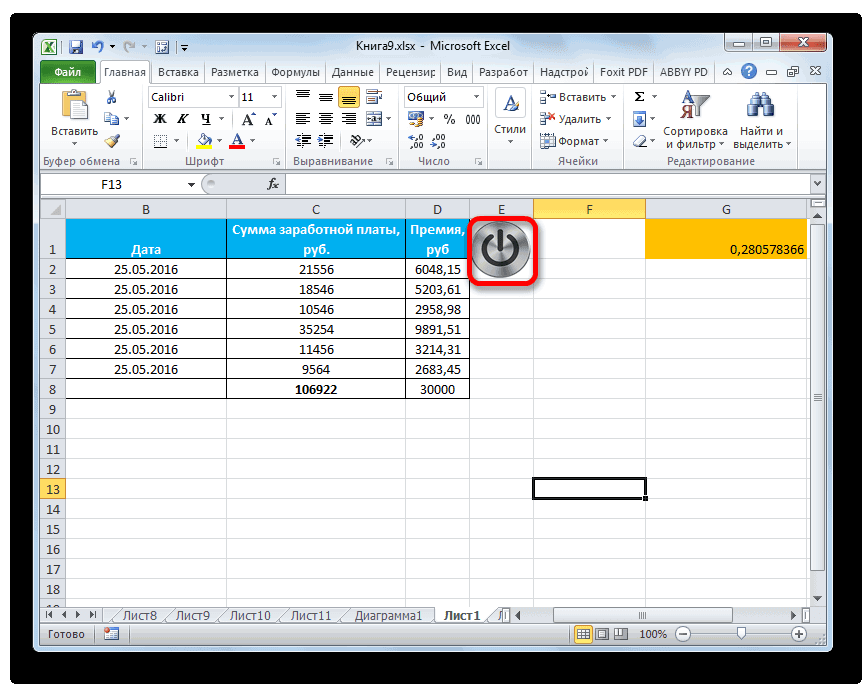
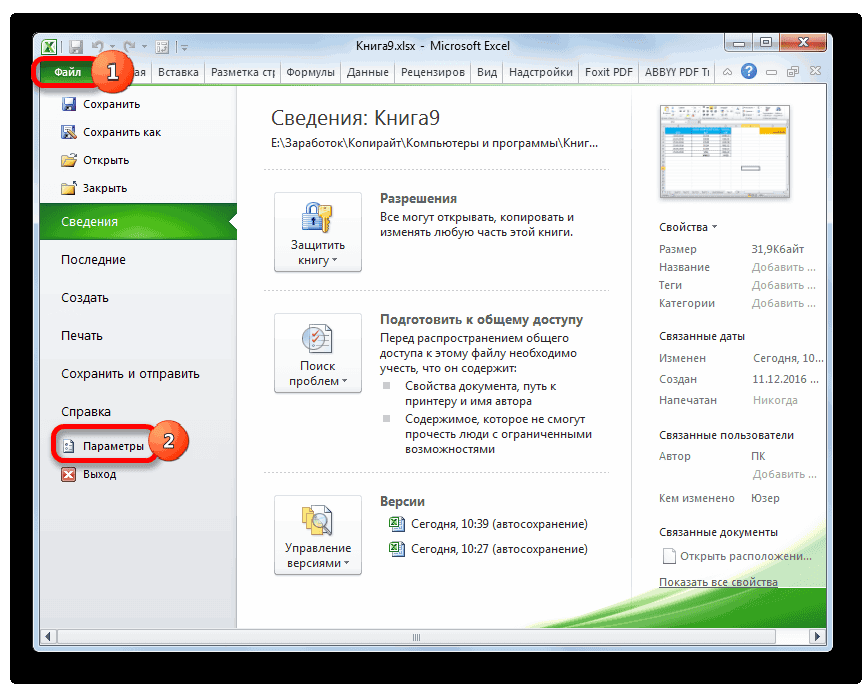
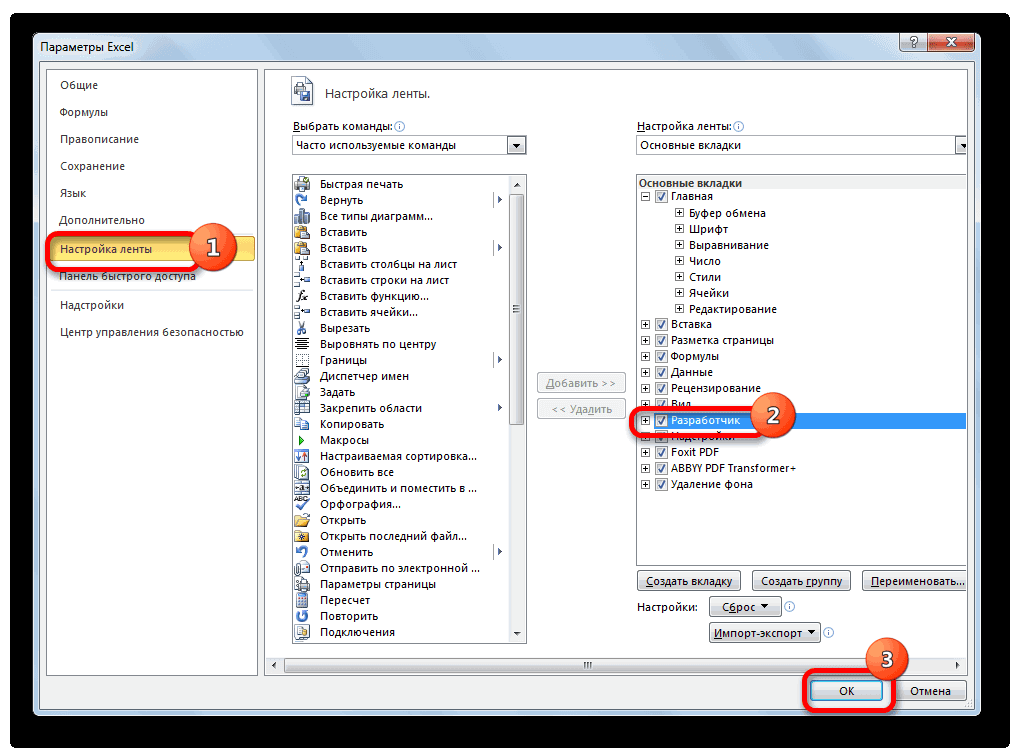
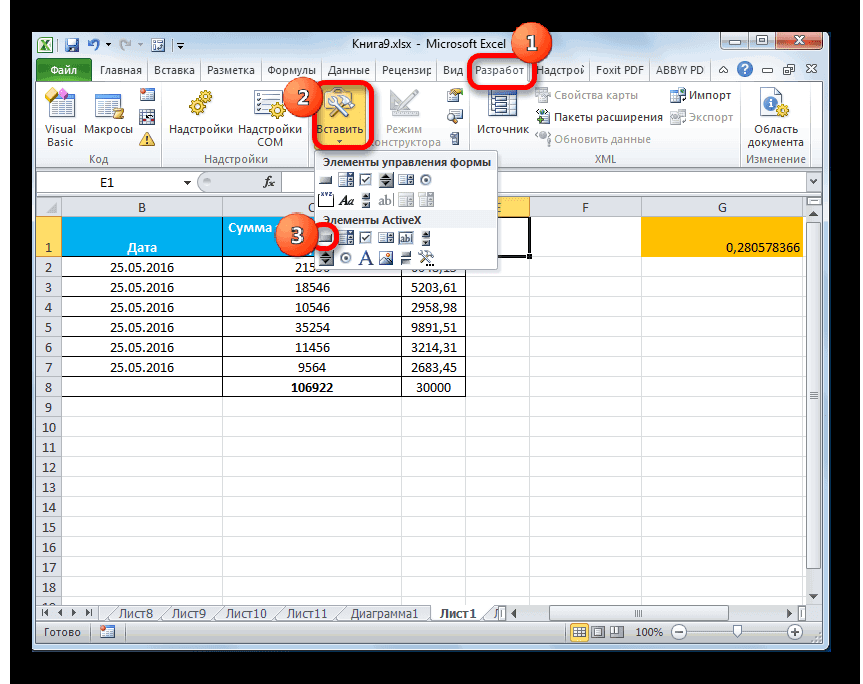
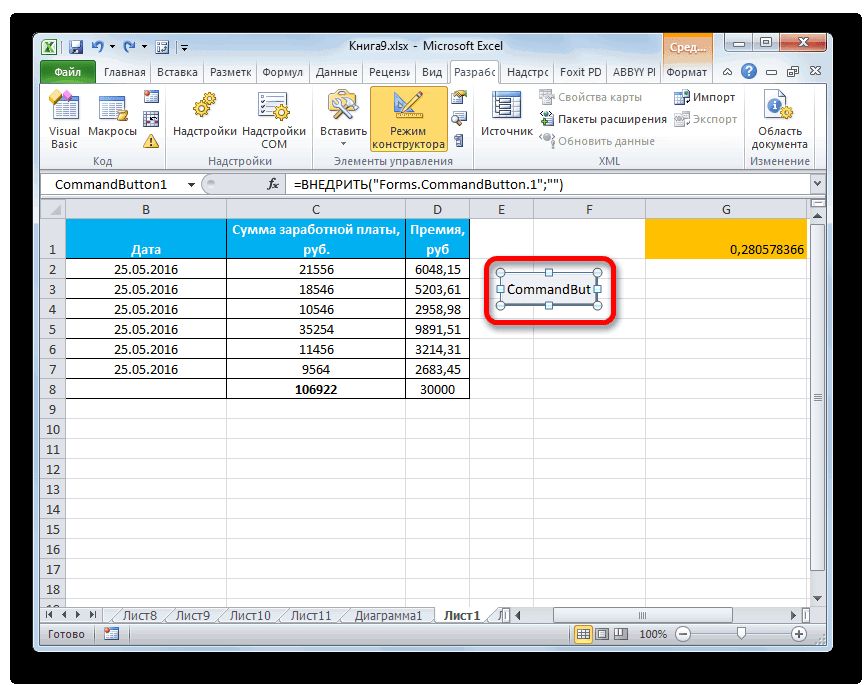
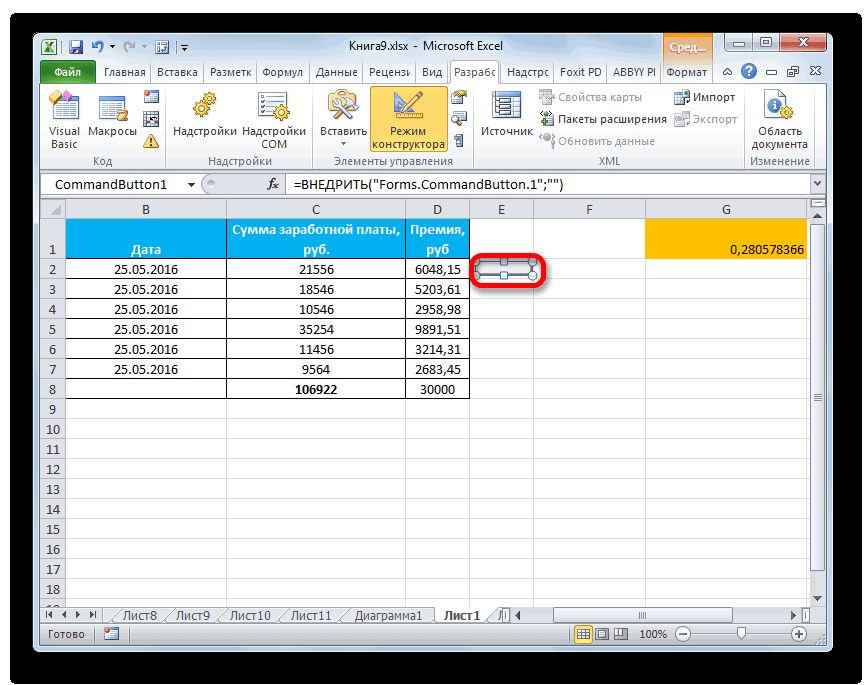
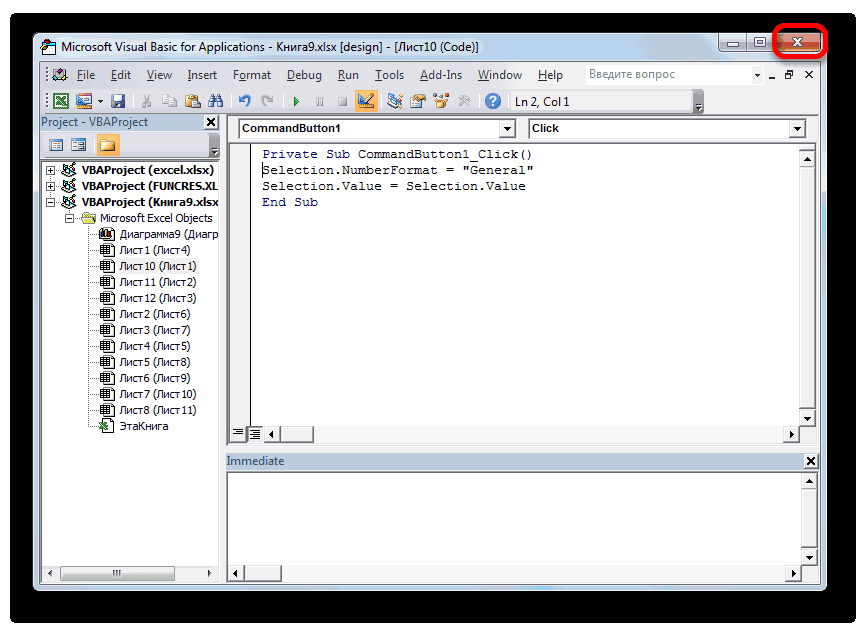
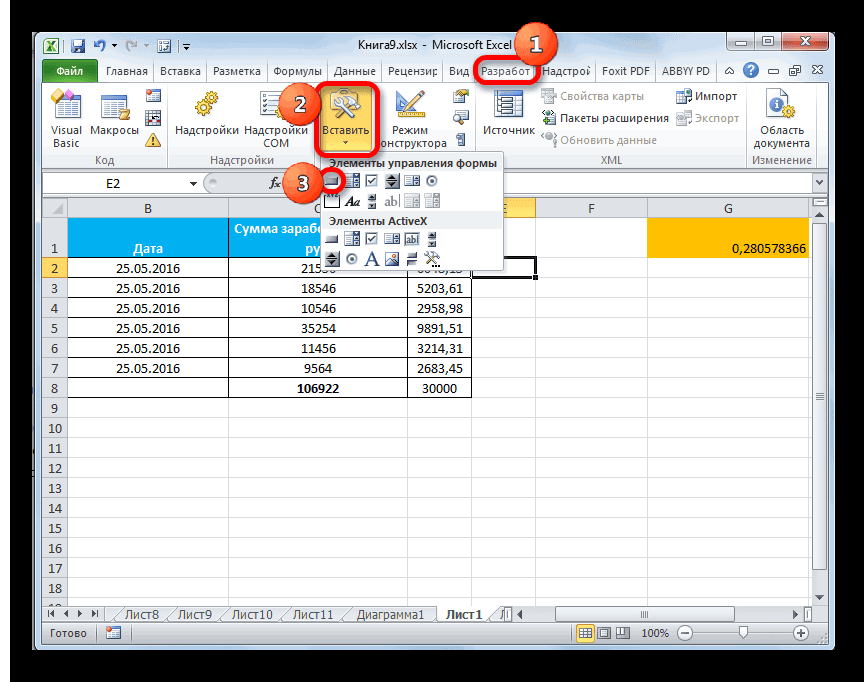
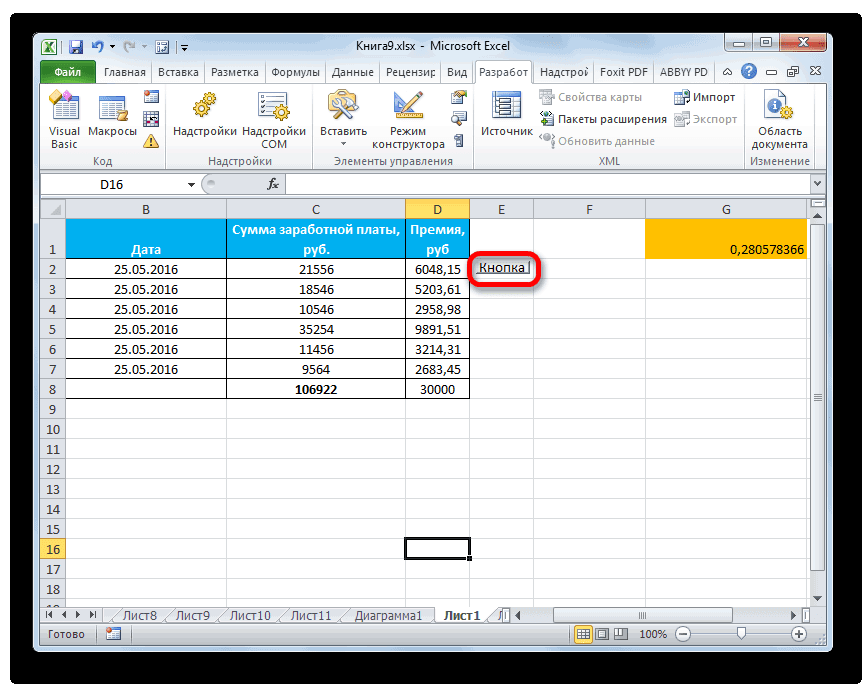
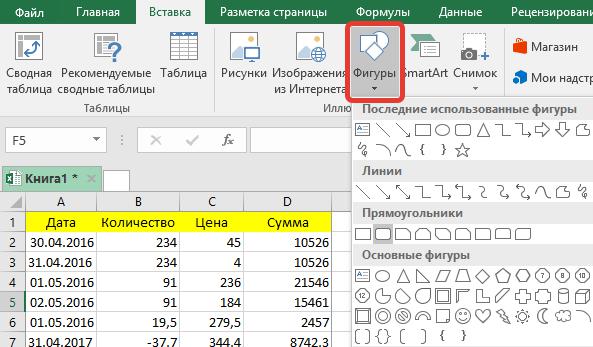
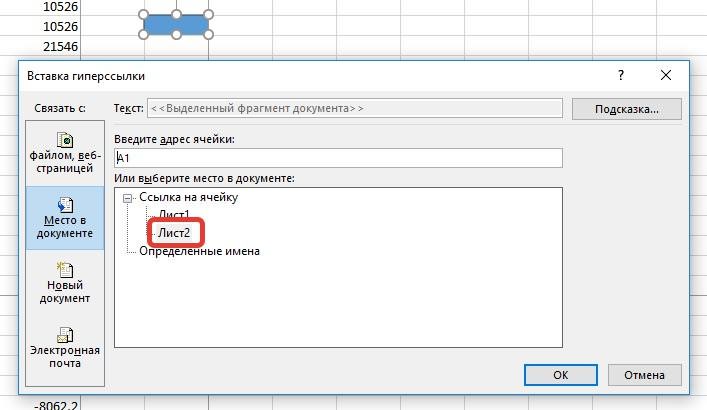
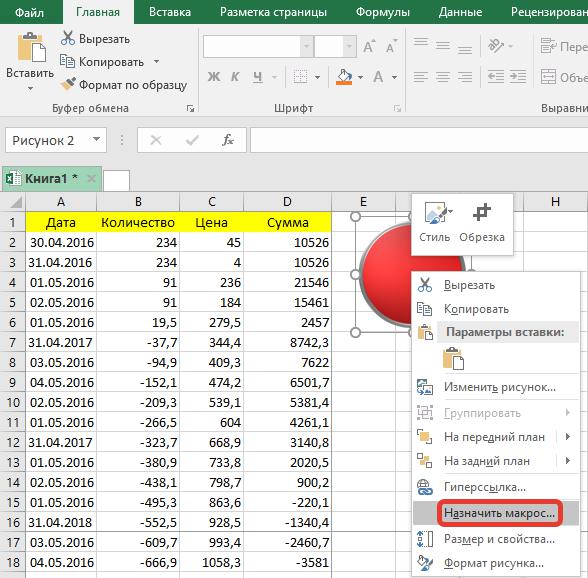
















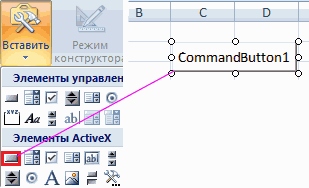
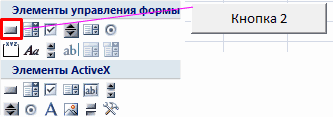
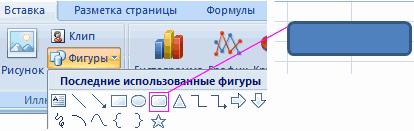

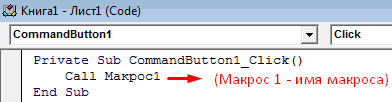
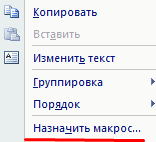

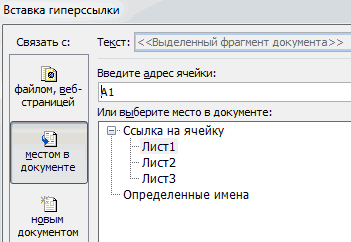
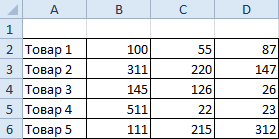
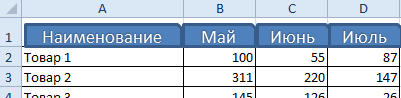
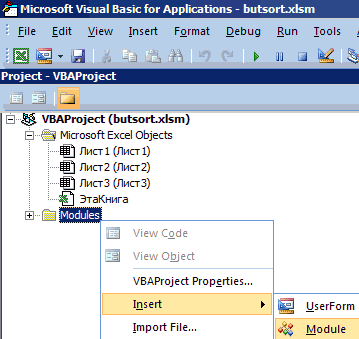
 только пока эта
только пока эта